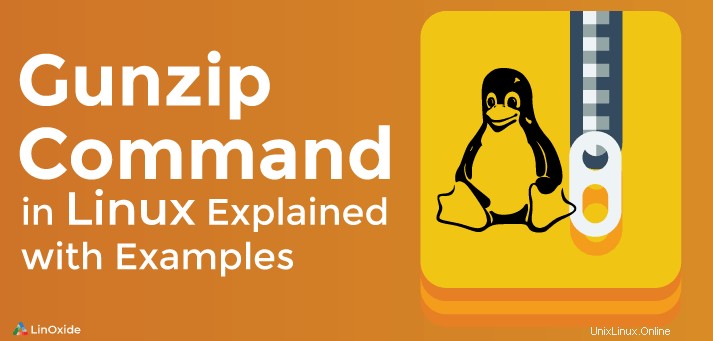
拡張子が.gzのファイルに出くわしたことがありますか?これらは、gzipコマンドを使用して圧縮されたファイルです。 Gunzipは、.gz拡張子を使用してこのようなファイルを解凍するために使用されるLinuxコマンドです。このチュートリアルでは、Gunzipコマンドのさまざまな使用法について説明します。 。
しかし、最初に、gzipコマンドを使用してファイルを圧縮しましょう。構文は次のようになります
# gzip file_namelsコマンドを使用してファイルを確認すると、同じファイル名で拡張子が.gzの別のファイルが存在することに気付くでしょう。
出力
# file_name.gzファイルを解凍する方法を見てみましょう。
1。 Gzipコマンドを使用してファイルを解凍します
ファイルの圧縮に加えて、gzipコマンドを使用してファイルを解凍することもできます。ファイルを解凍するための構文は次のとおりです
# gzip -d file_name.gz出力
# file_nameフォルダ内のファイルを再帰的に解凍するには、図のように-rフラグを追加します
# gzip -dr folder_name2。 Gunzipコマンドを使用してファイルを解凍します
gzipコマンドはファイルの圧縮と解凍にも役立ちますが、Gunzipコマンドは、覚えやすい非常に簡単な方法でファイルを解凍できるもう1つのコマンドです。構文は
です。# gunzip file_name.gz出力
# file_namegunzipでファイルが解凍されると、拡張子は削除されます。ファイルfile_name.gz file_nameに変更します 最大サイズに拡張されます。
3。解凍の詳細な出力を表示する
詳細な出力を表示するには、次のように-vフラグを追加します
# gunzip -v file_name.gz出力
test_file.gz: 52.1% -- replaced with test_file4。圧縮ファイルと解凍ファイルの両方を保持します
圧縮ファイルと解凍ファイルの両方のコピーを保持するには、実行します
# gunzip -k file_name.gzこれで、filenameとfilename.gzの2つのファイルが作成されます
出力
file_name.gz file_name5。最初に解凍せずに圧縮ファイルの出力を表示する
解凍する前に圧縮ファイルの出力を印刷するには、実行します
# gunzip -c file_name.gz6。圧縮ファイルに関する詳細情報を表示するには
圧縮ファイルの実行に関する詳細情報を取得するには
# gunzip -l file_name.gz上記のコマンドの出力は、次の値を示します
- 圧縮サイズ
- 非圧縮サイズ
- 圧縮率
- 非圧縮名

この情報は、大きなファイルサイズを処理する場合、特にディスク容量が不足している場合に役立ちます。大きなファイルを不用意に解凍して、残りのディスク領域を使い果たしてしまわないようにする必要があります。
7。大量のファイルを再帰的に解凍するには
これを実現するには、
を実行します# gunzip -r folder_nameOffice_filesが次のようなフォルダ構造になっていると仮定します。 は、zipファイルsales.gzとmarketing.gzに加えて、他のzipファイルを含む別のフォルダー2018レポートを含むメインフォルダーです。
office_files
sales.gz
Marketing.gz
2018レポート
first_quarter_report.gz
second_quarter_report.gz
third_quarter_report.gz
last_quarter_report.gz
8。ディレクトリ内のすべてのファイルを解凍するには
以下のコマンドを実行して、ディレクトリ内のすべてのファイルを解凍します。
# gunzip -r office_files9。 圧縮ファイルがgzipを使用して圧縮された有効なファイルであるかどうかを確認します
これを行うには、
を実行します# gunzip -t file_name.gzファイルが無効な場合は警告が表示されますが、有効な場合は画面に何も表示されず、シェルに戻されます。
関連項目:
- Linuxコマンドラインで7zipアーカイバを使用する方法
- LinuxZipおよびUnZipコマンドの20の例